Nadir durumlarda, iPhone veya iPad'inizdeki App Store'a bağlanamazsınız . Sonuç olarak, uygulamaları indirmek ve güncellemek imkansız hale gelir. Neyse ki, bu bilinen bir sorundur ve birçok kolay çözüm mevcuttur. Önce, bu uyarı mesajlarını kısaca bize bildirin ve ardından bunları nasıl düzelteceğinizi görün.
Aşağıdaki Hata Mesajı Oluştu:
Apple çevrimiçi mağazalarına ve App Store, iTunes Store, Apple Music uygulaması, TV uygulaması, Haberler uygulaması, Kitaplar uygulaması veya Game Center gibi hizmetlere bağlanamadığınızda aşağıdaki hata mesajlarından birini görebilirsiniz.
-
- "İTunes Store'a bağlanılamıyor. Bilinmeyen bir hata oluştu."
- "İTunes Store talebinizi tamamlayamadık. İTunes Store geçici olarak kullanılamıyor. Lütfen daha sonra tekrar deneyiniz."
- “İTunes Store'a bağlanılamadı. Ağ bağlantınızın aktif olduğundan emin olun ve tekrar deneyin. "
- "İTunes Store talebinizi tamamlayamadık. Ağ bağlantısı kurulamadı. İTunes Store'da bir hata oluştu. Lütfen daha sonra tekrar deneyiniz."
Aşağıda okuduğunuz düzeltmeler, yukarıdaki tüm sorunlarla ilgili sorunları çözmenize yardımcı olacaktır.
- Cihazınızın İnternete Bağlı Olduğundan Emin Olun
- Sistem Durumu Sayfasını Kontrol Edin
- App Store veya iTunes Store'dan Çıkmaya Zorla
- Tarih ve Saati Kontrol Edin
- İPhone'unuzu Yeniden Başlatın
- Apple Kimliğinizden Çıkış Yapın ve Yeniden Giriş Yapın
- İPhone Yazılımını Güncelleyin
- Ağ Ayarları Sıfırlama
Cihazınızın İnternete Bağlı Olduğundan Emin Olun
Her şeyden önce, iPhone'unuzun düzgün bir Wi-Fi veya mobil veriye bağlı olduğundan emin olun. Bunu kontrol etmek için Safari'de bir web sitesi açın veya bir YouTube videosu oynatmayı deneyin. Sorunlarla karşılaşırsanız, bunun nasıl çözüleceğine ilişkin özel kılavuzlarımıza bakın.
-
- İPhone veya iPad'de 3G, 4G ve LTE'nin Çalışmaması Sorunu Nasıl Onarılır
- İPhone veya iPad'de Wi-Fi Sorunları Nasıl Çözülür?
Not : Hücresel veri kullanıyorsanız, bunun App Store, iTunes Store ve söz konusu herhangi bir uygulama için etkinleştirildiğinden emin olun. Bunun için Ayarlar uygulamasını açın → Hücresel → aşağı kaydırın ve HÜCRESEL VERİLER altında App Store'un etkinleştirildiğinden emin olun.
İndirmeye çalıştığınız uygulamanın boyutu 200 MB'nin üzerinde mi? Varsa, mobil veriler için indirme sınırını nasıl artıracağınızı öğrenmek için makalemize gidin.
Sistem Durumu Sayfasını Kontrol Edin
Bir sonraki adım, Apple'ın tarafında her şeyin yolunda olduğundan emin olmaktır. Bunu kontrol etmek için Apple'ın Sistem Durumu sayfasını ziyaret edin. Burada App Store, Apple Kimliği, iCloud Hesabı ve Giriş Yap ve iTunes Store'un yanında yeşil bir nokta olduğundan emin olun. Bazen başka bir hizmet çalışmıyorsa, çevrimiçi mağazaların deneyimini de düşürebilir.

Apple'ın sonunda bir şey çalışmıyorsa, düzeltilmesi için beklemeniz gerekecektir. Burada her şey yolundaysa, sonraki çözümleri okuyun.
App Store veya iTunes Store'dan Çıkmaya Zorla
Bir uygulama donduğunda veya düzgün çalışmayı reddettiğinde, onu kapatmaya zorlayın. Bundan sonra, yeniden başlatın ve sorunsuz çalışması gerekir. App Store veya iTunes Store'dan çıkmaya zorlamak için, vb .:
Face ID'ye sahip iPhone'da, ekranın altından yukarı kaydırın; Ana Ekran Düğmesi olan iPhone'da hızlıca iki kez basın. Ardından, kapatmaya zorlamak için uygulama kartını yukarı sürükleyin. Birkaç saniye sonra uygulamayı tekrar açın.
Tarih ve Saati Kontrol Edin
İPhone'unuzdaki tarih ve saat doğru olmalıdır. Bunu düzeltmenin en kolay yolu, cihazın uygun zamanı buna göre ayarlamasına izin vermektir. Bunu yapmak için:
- Ayarlar uygulamasını açın ve Genel üzerine dokunun .
- Tarih ve Saat'e dokunun .
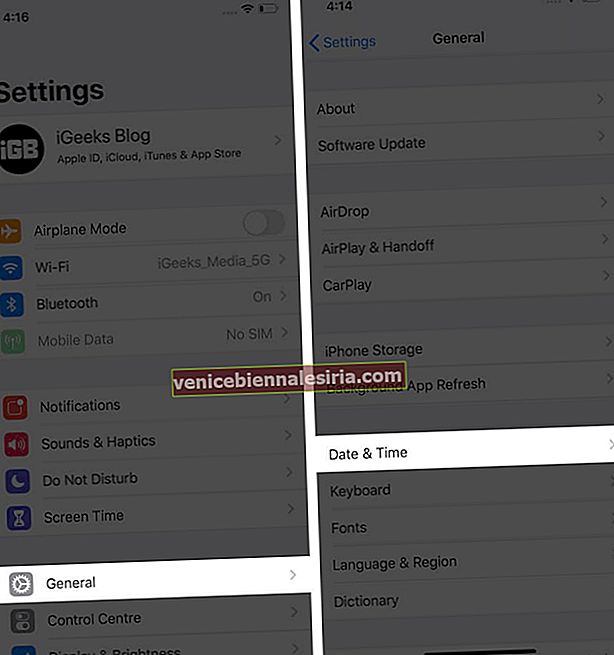
- Otomatik Olarak Ayarla için geçişi etkinleştirin .
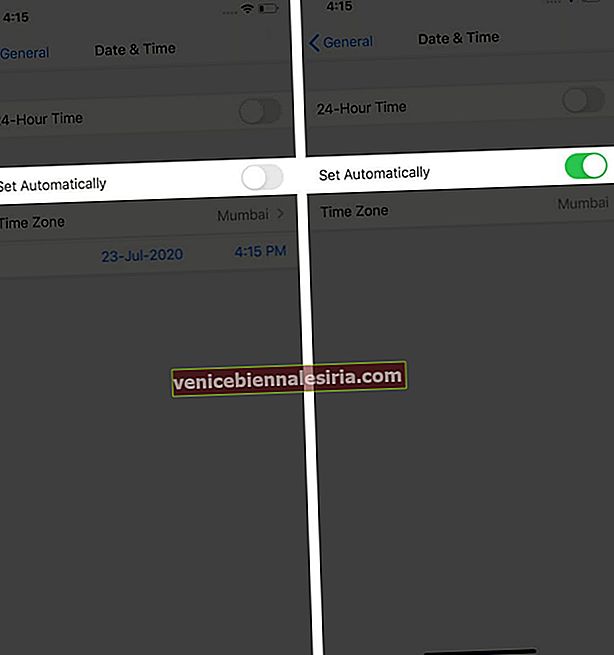
Şimdi birkaç dakika bekleyin ve App Store, iTunes Store vb. Kullanmayı deneyin.
İPhone'unuzu Yeniden Başlatın
Yeniden başlatma, cihazınızı kapatıp tekrar açmak anlamına gelir. Pek çok olağan sorunu ele almanın basit ama etkili bir yoludur. İPhone'unuzu yeniden başlatmak için, düğmeyi / düğmeleri kullanarak onu kapatın. Bir dakika kadar sonra tekrar açın. Ek olarak, bunu Ayarlar uygulaması → Genel → Kapat seçeneğine giderek de yapabilirsiniz .

Apple Kimliğinizden Çıkış Yapın ve Yeniden Giriş Yapın
- Ayarlar uygulamasını açın ve iTunes ve App Store'a dokunun .
- En üstten Apple Kimliğinize dokunun. Ardından Oturumu Kapat'a dokunun .
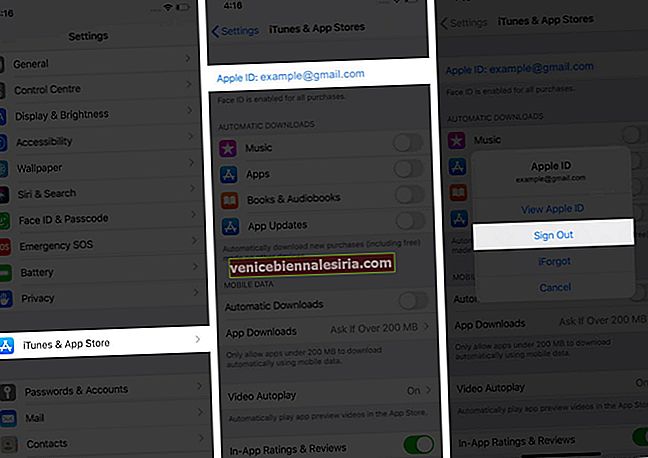
- Giriş Yap'a dokunun . Tekrar giriş yapmak için Apple Kimliğinizi ve parolanızı girin.
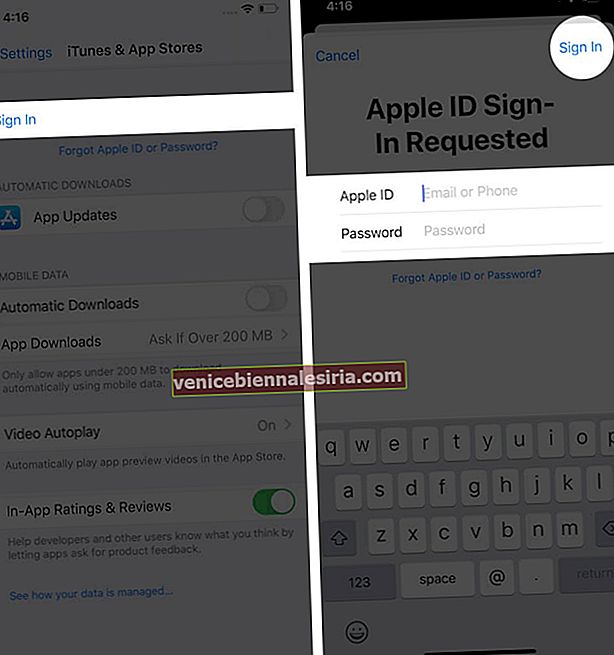
İPhone Yazılımını Güncelleyin
Yukarıdaki çözümlerden hiçbiri işe yaramadı mı? İPhone'unuzun en son iOS sürümünü çalıştırdığından emin olun.
Bunun için Ayarlar uygulamasını açın ve Genel üzerine dokunun . Ardından, Yazılım Güncelleme'ye dokunun . İşlemesi için bir dakika verin. Bekleyen bir güncellemeniz varsa, İndir ve Kur'a dokunun .

Ağ Ayarları Sıfırlama
Bu adım, kayıtlı ağ ayarlarınızı siler, bu nedenle yeniden oturum açmanız gerekir. Bu nedenle, ağ kimliklerinizi ve parolalarınızı bildiğinizden emin olun.
- Ayarlar uygulamasını açın ve Genel üzerine dokunun .
- Aşağı kaydırın ve Sıfırla'ya dokunun .

- Ağ Ayarlarını Sıfırla'ya dokunun .
- İPhone şifresini girin.
- Ağ Ayarlarını Sıfırla'ya dokunarak işleminizi onaylayın .

İşlem tamamlandıktan sonra, bir Wi-Fi ağına veya hücresel veriye bağlanın ve yukarıda belirtilen sorun artık geçmiş olmalı!
Sarmalanıyor…
Bunlar, App Store, iTunes Store ve diğer benzer sorunlardaki hataları düzeltmek için bazı çözümlerdir. Umarım yöntemlerden biri sizin için işe yaramıştır. Başlamadıysa Apple Destek ile iletişime geçin.
Ayrıca bazen bir uygulamanın geliştirici tarafından mağazadan kaldırıldığını, Apple tarafından yasaklandığını veya askıya alındığını veya hatta bölgenin Hükümeti tarafından engellendiğini bilmeye değer. Bu gibi durumlarda, en iyi çözüm aynı görevi yerine getiren alternatif bir uygulama bulmaktır.
SONRAKİ OKUYUN:
- Aile Paylaşımında App Store ve iTunes Satın Alımlarını Gizleme
- İPhone ve iPad'de Otomatik Oynatma Videoları Nasıl Kapatılır
- App Store Simgesi iPhone veya iPad'de Eksik mi? Nasıl Onarılır
- App Store ve iTunes Hediye Kartı Nasıl Kullanılır?
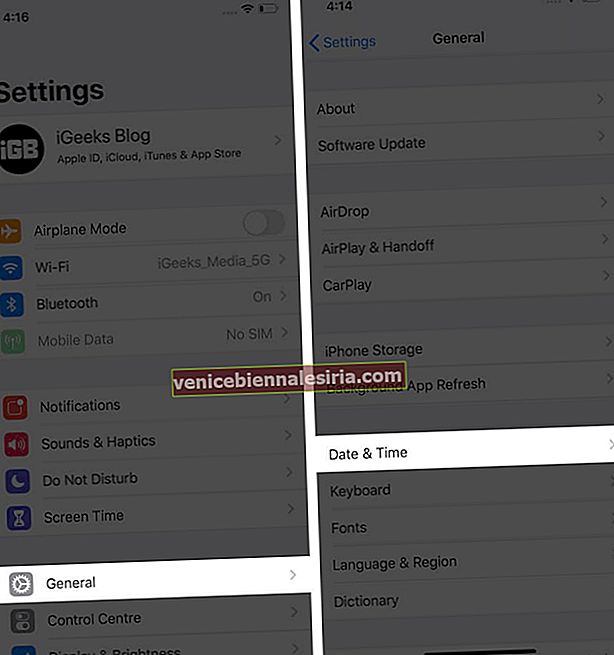
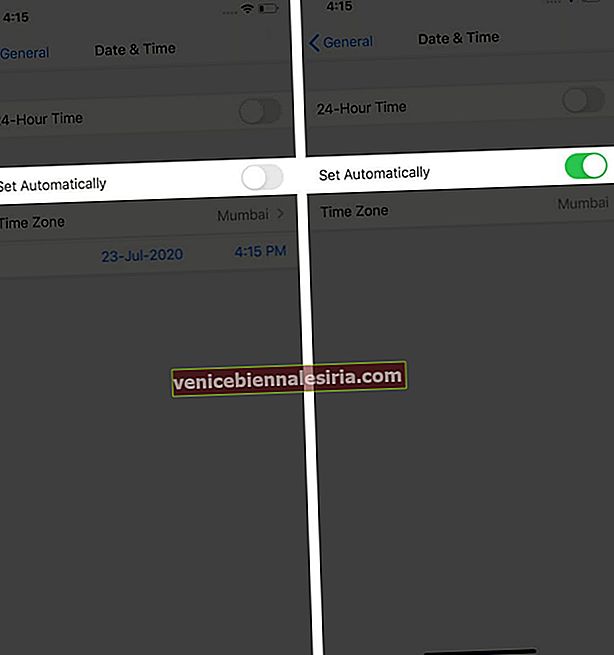
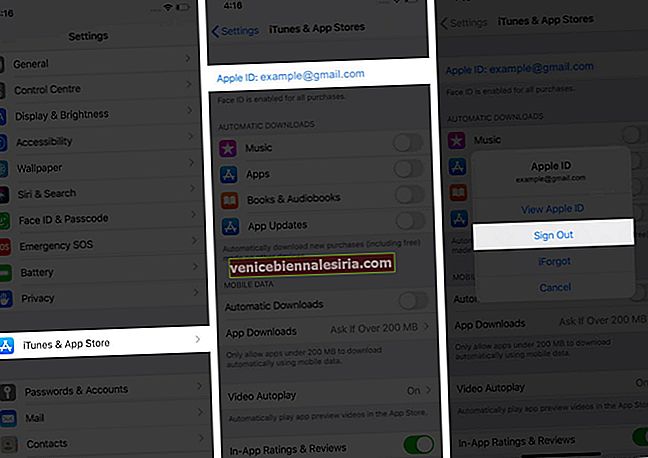
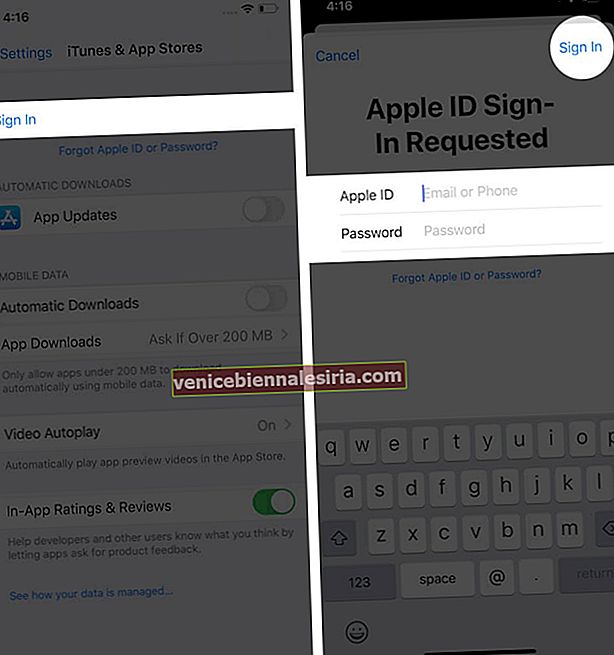




![2021'de Mac için En İyi IDE'ler [Entegre Geliştirme Ortamı]](https://pic.venicebiennalesiria.com/wp-content/uploads/blog/1342/26RAMJ560Upic.jpg)






